GIF é um formato de imagem comum em nosso dia a dia; você pode carregá-lo no X (anteriormente conhecido como Twitter) e no Facebook gratuitamente. Mas você pode descobrir que sua imagem GIF não funciona quando deseja enviá-la para o Instagram ou YouTube. Isso é frustrante, não é? Na verdade, você só precisa converter seu GIF para MOV para carregá-lo gratuitamente. Este artigo lhe dirá como você pode fazer isso.
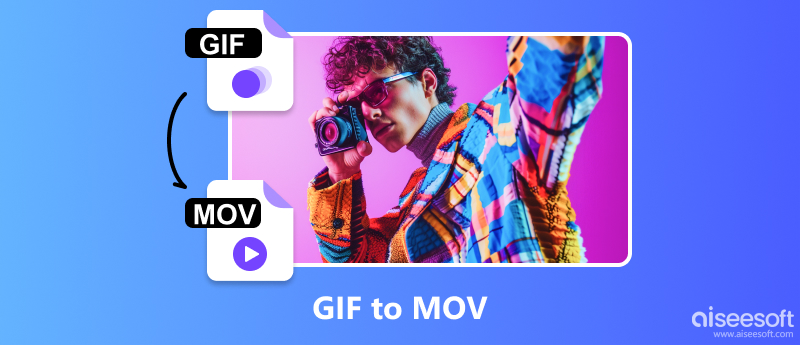
Não sabe qual conversor você deve escolher no extenso mercado quando quiser transferir seu GIF para MOV? Aqui, recomendei dois softwares para você consultar.
Como um dos softwares de conversão de vídeo mais rápidos que você pode encontrar no mercado, Aiseesoft Video Converter Ultimate permite não apenas converter, mas também editar e compactar vídeos. Este software é compatível com Windows 7/8/10/11 e Mac OS X 10.12 ou superior. Você pode converter vídeo/áudio para mais de 1000 formatos, incluindo MP3, FLAC, WMA, MP4, AVI, MOV, etc. Ele pode transferir seus vídeos de forma rápida e fluente com tecnologia de aceleração de hardware, mas não comprometerá sua qualidade de imagem e som .

Downloads
100% seguro. Sem anúncios.
100% seguro. Sem anúncios.
Aqui estão algumas etapas sobre como converter GIF em MOV usando Aiseesoft Video Converter Ultimate.
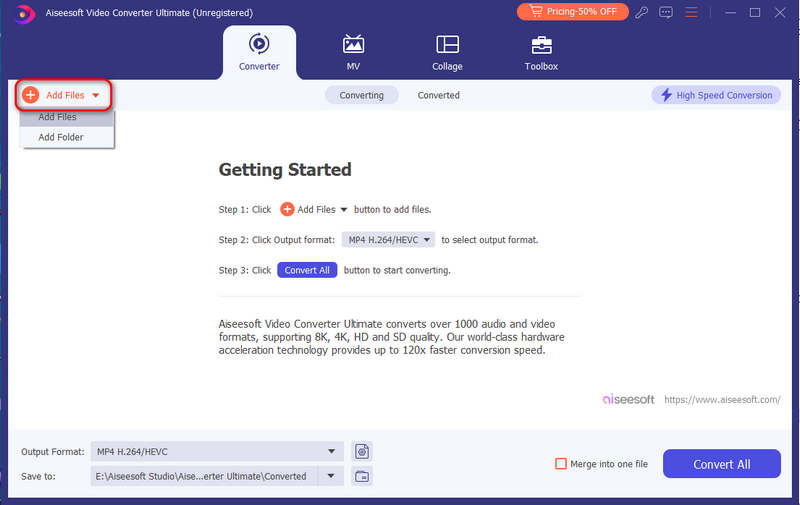

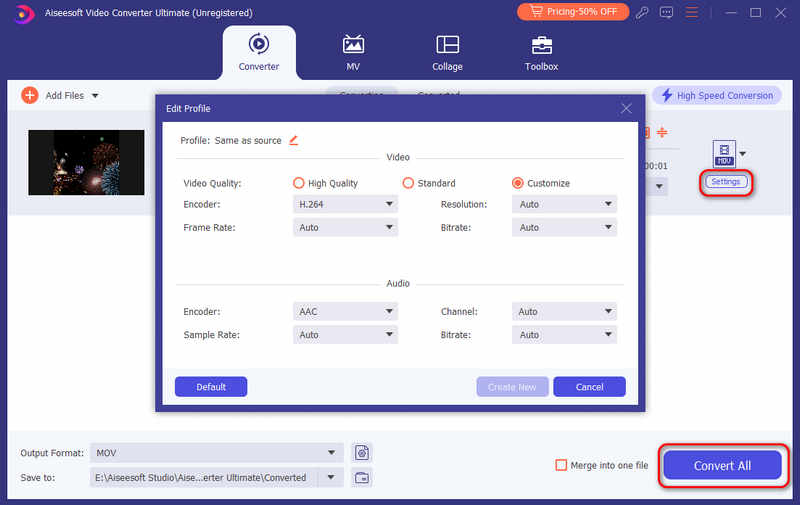
Format Factory é um software gratuito e abrangente que suporta vários formatos de mídia, incluindo MP4, MOV, GIF, AVI, WMV, FLV, MP3, JPG, etc. Este conversor permite recortar, cortar, ajustar a velocidade e dividir vídeos. Você também pode ajustar a taxa de bits para compactar seus vídeos. Ele permite que você adicione uma marca d'água e legendas ao seu vídeo. Mas ele está disponível apenas no Windows e irá falhar se você for um usuário de Mac.
Aqui estão algumas etapas sobre como converter GIF em MOV usando o Format Factory.
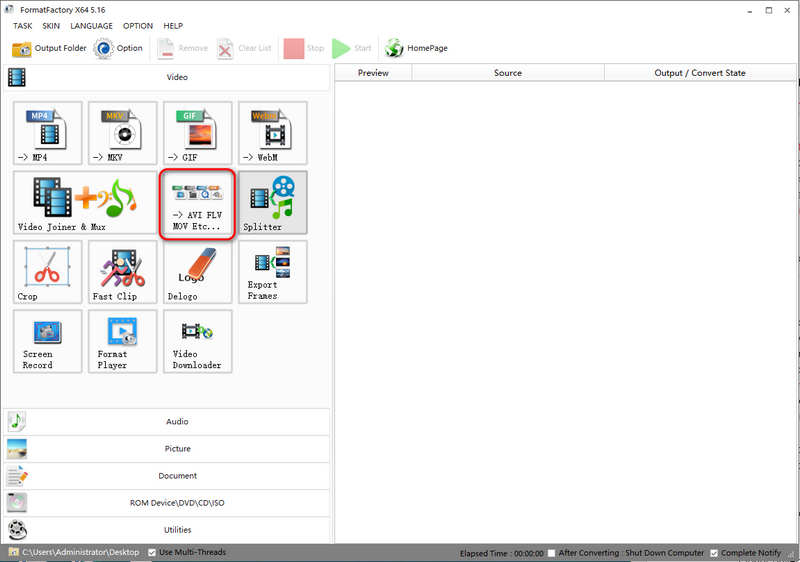
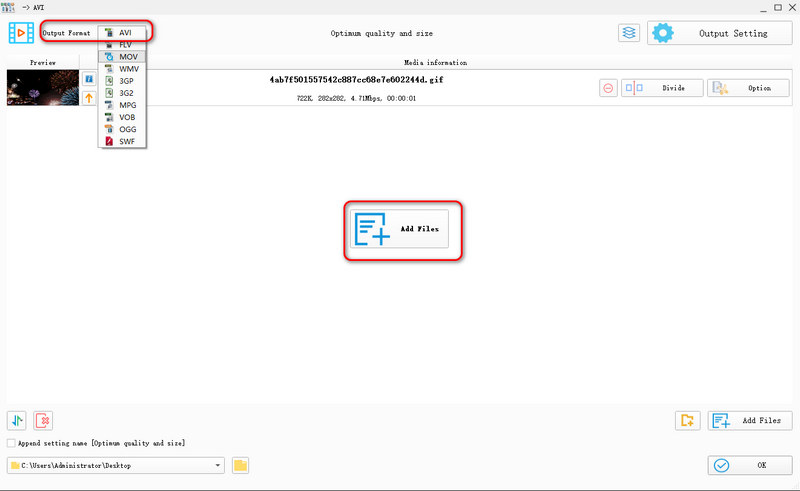
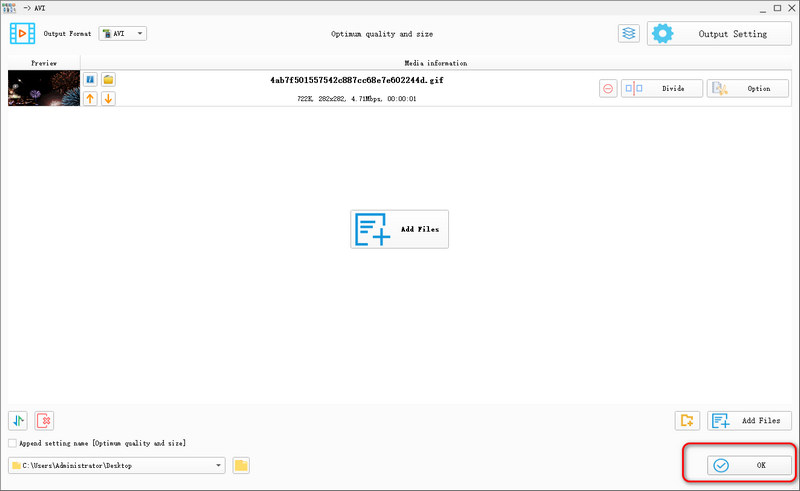
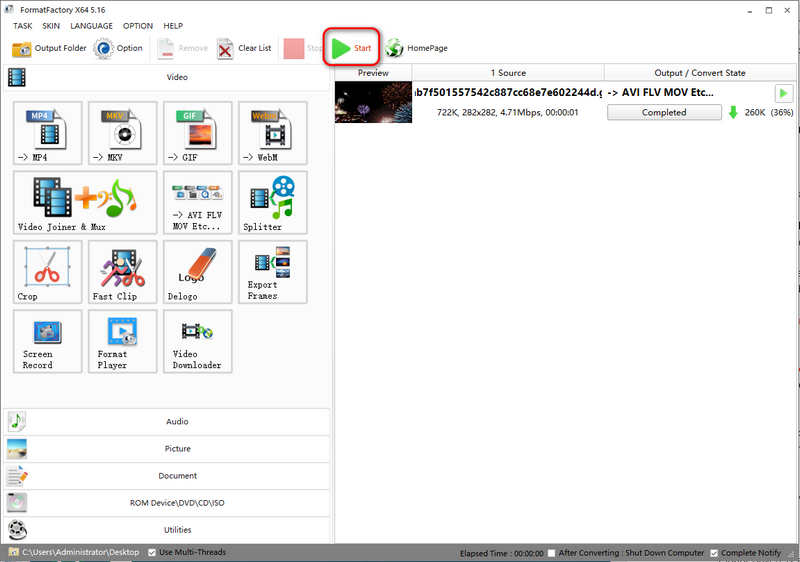
Se você está cansado do processo de download e instalação, experimente conversores online. Aqui, recomendamos duas ferramentas online para converter seu GIF em MOV, o que torna a conversão mais fácil e simples.
Convertio é uma ferramenta online especializada em transformar seu formato de mídia em outros formatos, incluindo MP4, MOV, JPG, PNG, etc. Além da conversão, esta ferramenta também permite compactar e editar seus vídeos. Pagando US$ 9 por mês, você pode desfrutar de conversões ilimitadas e páginas sem anúncios.
Aqui estão algumas etapas sobre como converter GIF para MOV usando Convertio.
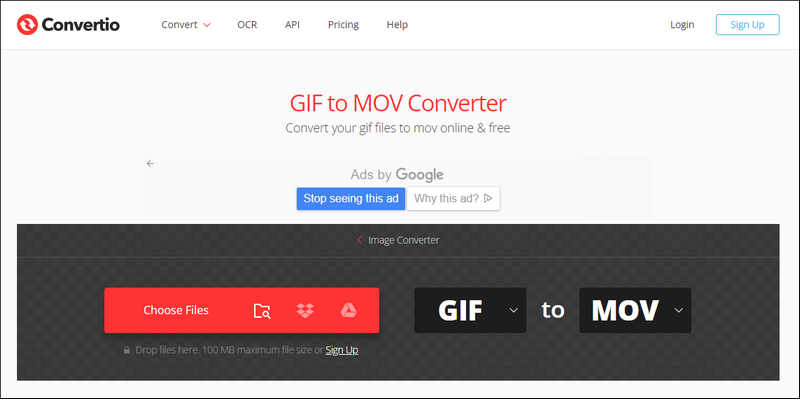
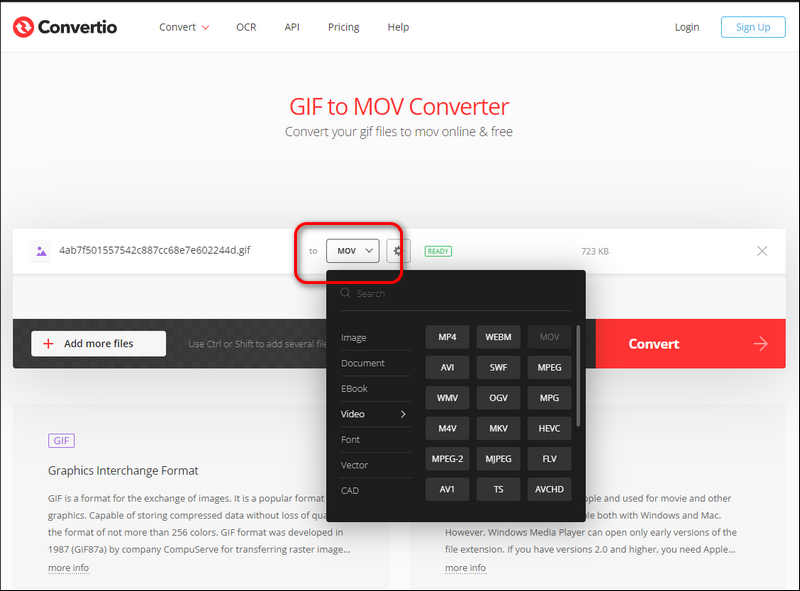
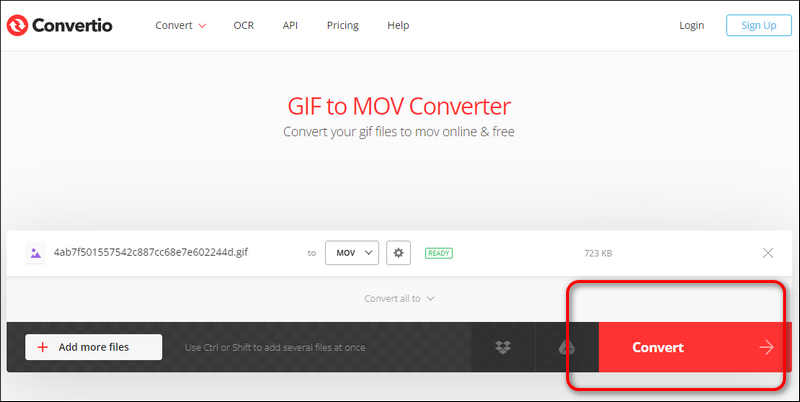
CloudConvert é uma ferramenta online universal para conversões de arquivos, suportando a maioria dos formatos de vídeo, áudio, imagem, e-book, arquivo e outros formatos de mídia. Sua interface é simples e clara, o que permite ao iniciante processar arquivos sem esforço. É seguro usar com certificação ISO 27001, então você não precisa se preocupar com perda de dados. Você também pode converter seus arquivos em lote com ele. CloudConvert permite converter até 25 vezes por dia gratuitamente. Para serviço completo, você precisa pagar US$ 9 por mês.
Aqui estão algumas etapas sobre como converter GIF em MOV online usando CloudConvert.
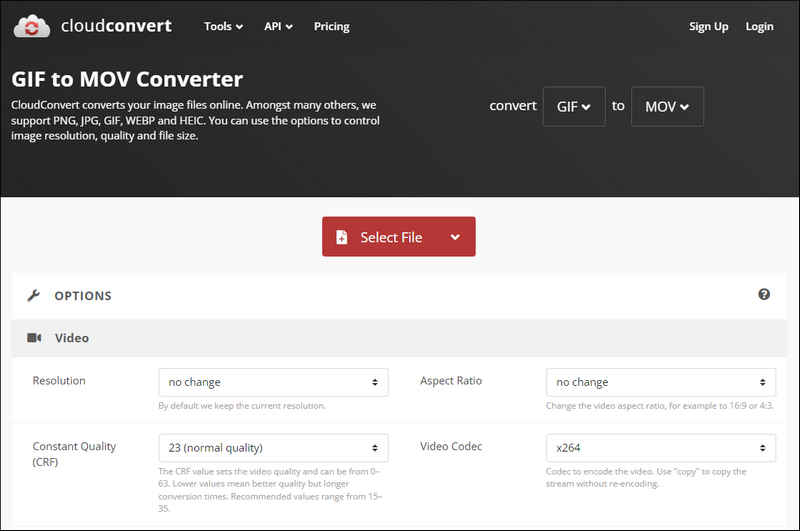
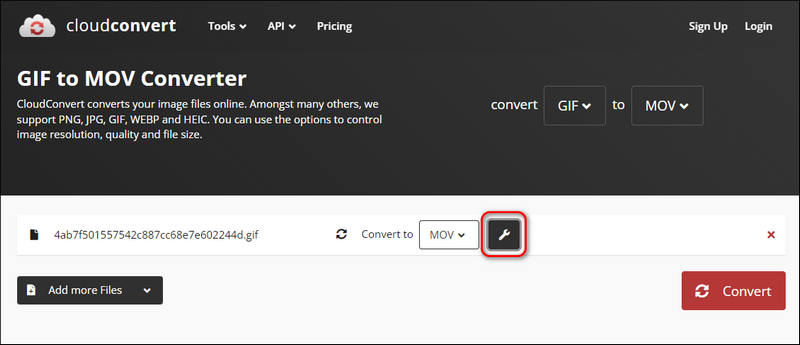
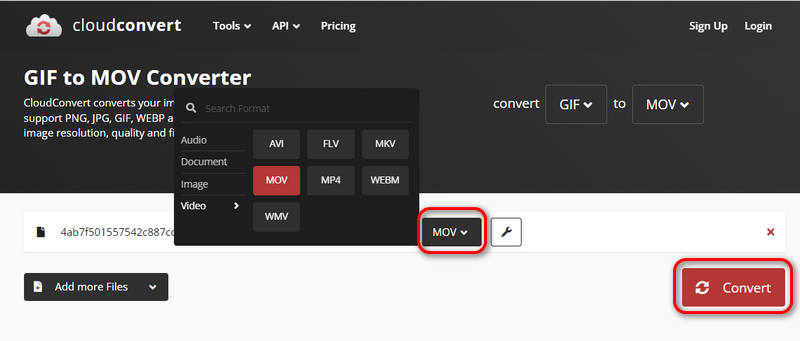
Como posso converter GIF em MOV com transparência?
Basta enviar seu GIF para o conversor de vídeo, selecionar MOV como formato de saída e convertê-lo diretamente. O processo é como qualquer outro tipo de conversão. Você não precisa ajustar a transparência separadamente; isso ocorre porque o MOV, assim como o formato GIF, oferece suporte à transparência.
Posso salvar um GIF em MOV no Mac com QuickTime?
Sim, você pode converter um arquivo GIF em MOV com QuickTime player. Basta adicionar seu arquivo GIF ao software, selecionar MOV como formato de saída e convertê-lo.
Como posso converter um GIF em um vídeo MOV em loop?
Ao converter seu GIF em MOV usando QuickTime, configure o arquivo para loop e salve-o como MOV. Então, você pode obter um vídeo MOV em loop.
Conclusão
Neste artigo, apresentamos várias maneiras de converter GIFs para MOV on-line ou off-line. Essas ferramentas são eficientes e convenientes, permitindo que você obtenha um MOV convertido rapidamente. Se você precisar converter seus arquivos de GIF para MOV para poder enviá-los ao Instagram ou YouTube, experimente os métodos mencionados acima e obterá uma resposta satisfatória.
Conversor GIF
Melhor conversor de vídeo para GIFMelhor conversor de GIF para vídeoConverter GIF em WebMMelhor conversor de GIF para JPGConverter GIF em MOVConverter GIF para WMVConverter GIF para PDFConverter PNG para GIFConverter MOV em GIFConverter vídeo em GIFFree Video to GIF ConverterConverter MP4 para GIFConverter SWF em GIFConverter WebM para GIFTela para GIFConversor de imagem para GIFFoto ao vivo para GIFConverter JPG para GIF
O Video Converter Ultimate é um excelente conversor, editor e aprimorador de vídeo para converter, aprimorar e editar vídeos e músicas em 1000 formatos e muito mais.
100% seguro. Sem anúncios.
100% seguro. Sem anúncios.